- Autor Jason Gerald [email protected].
- Public 2024-01-15 08:22.
- Modificat ultima dată 2025-01-23 12:43.
Acest wikiHow vă învață cum să păstrați anonimatul în timp ce navigați pe internet. În plus, acest articol discută, de asemenea, despre cum să găsiți site-uri proxy online, precum și despre cum să activați proxy-urile în browserele Chrome, Firefox, Microsoft Edge, Internet Explorer și Safari. Navigarea prin proxy poate menține anonimatul traficului pe internet. Cu toate acestea, rețineți că partea sau organizația care controlează proxy-ul poate vedea în continuare datele pe care le introduceți atunci când utilizați proxy-ul.
Etapa
Metoda 1 din 3: Urmarea pașilor generali de confidențialitate
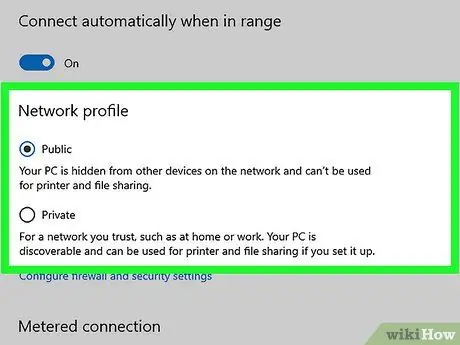
Pasul 1. Utilizați pe cât posibil o rețea sigură
Deși poate fi tentant să navigați pe internet printr-o rețea publică neprotejată, vă face vulnerabil la ceilalți utilizatori conectați la rețea. Prin urmare, rămâneți la rețeaua privată de acasă sau la o altă rețea protejată dacă doriți să navigați pe internet din mers.
Majoritatea locurilor publice, precum cafenelele sau aeroporturile, oferă o conexiune protejată la internet
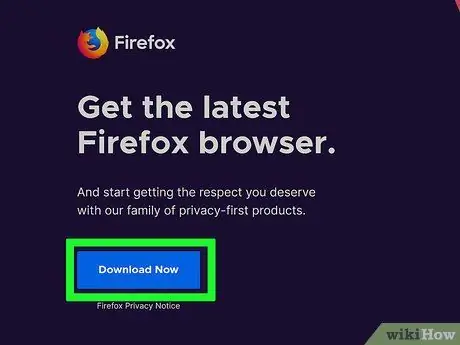
Pasul 2. Folosiți un browser securizat
De exemplu, Firefox are setări de securitate încorporate care împiedică urmărirea și alte probleme de securitate întâlnite de obicei în alte browsere. Dacă doriți să utilizați un browser cu un sistem de securitate mai specializat, încercați să utilizați Tor.
O altă opțiune de încercat este Opera cu un VPN încorporat care poate fi activat pentru a ascunde traficul de navigare pe internet
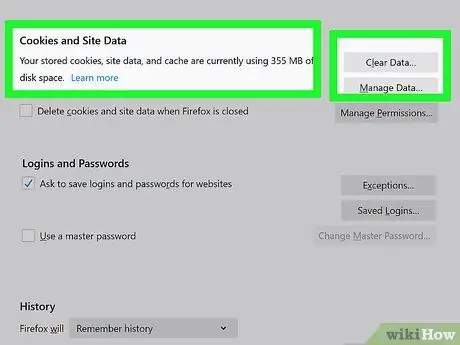
Pasul 3. Ștergeți cookie-urile de urmărire
Eliminând cookie-urile care urmăresc activitatea de pe internet, puteți reduce numărul de anunțuri și e-mailuri vizate care apar în browserul dvs.
Articolul aferent include, de asemenea, instrucțiuni pentru trimiterea unei solicitări Do Not Track (Do Not Track). Aceste solicitări sunt mesaje pe care browserele le trimit site-urilor web, astfel încât site-urile pe care le vizitați să nu folosească informațiile dvs
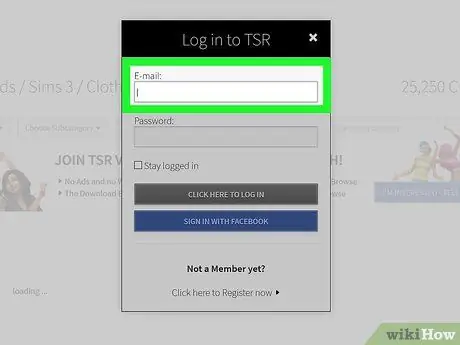
Pasul 4. Nu introduceți adresa de e-mail pe site-urile pe care le vizitați
În afară de social media, nu includeți adresa de e-mail sau alte informații personale pe site-urile pe care le vizitați.
Dacă site-ul pe care încercați să îl accesați necesită să introduceți o adresă de e-mail, creați o adresă de e-mail spam care nu folosește nicio informație personală. După aceea, utilizați acea adresă pentru a accesa site-ul dorit
Metoda 2 din 3: Utilizarea unui proxy bazat pe web
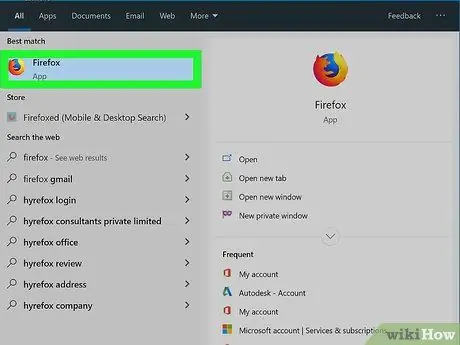
Pasul 1. Deschideți browserul dorit
Chrome, Firefox, Edge (Windows) și Safari (Mac) sunt browsere puternice care acceptă proxy-uri.
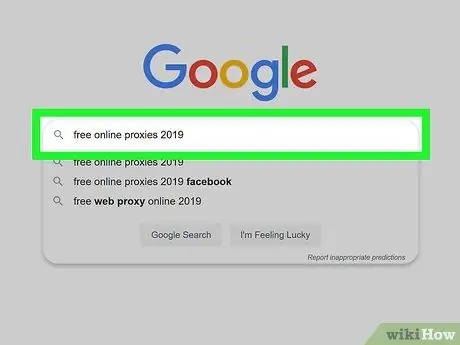
Pasul 2. Căutați un proxy online
Tastați proxy online gratuit 2017 în bara de căutare a browserului dvs. și apăsați Enter. Unele dintre serviciile proxy de încredere includ:
- Anonim
- VPNBook
- FilterBypass
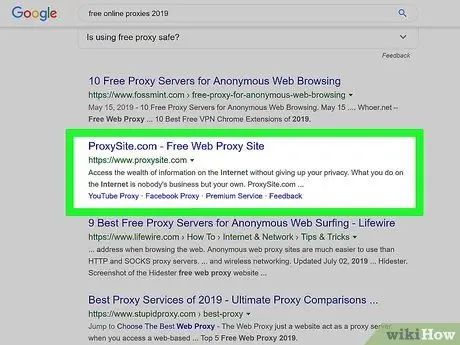
Pasul 3. Deschideți site-ul proxy
Faceți clic pe linkul site-ului pentru a accesa site-ul proxy.
Încercați să aflați despre proxy-ul selectat înainte de al utiliza
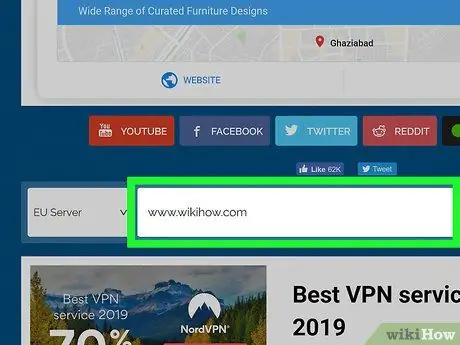
Pasul 4. Tastați numele site-ului pe care doriți să îl accesați în bara de căutare proxy
De obicei, puteți vedea o bară ca aceasta în mijlocul paginii site-ului proxy. Această bară este bara de căutare proxy.
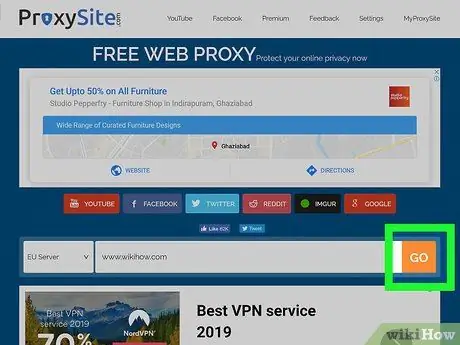
Pasul 5. Faceți clic pe butonul „Căutare” sau „Du-te”
Acest buton este de obicei sub câmpul de căutare. După ce ați făcut clic, căutările pe site (de exemplu, Facebook) vor fi rulate prin proxy, astfel încât nu este nevoie să treceți sau să vă conectați la rețeaua școlii.
Metoda 3 din 3: Utilizarea unui proxy browser
Crom
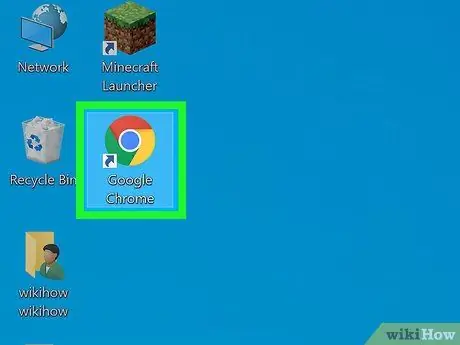
Pasul 1. Deschide Chrome
Browserul este marcat de o pictogramă cu bilă roșie, galbenă, verde și albastră.
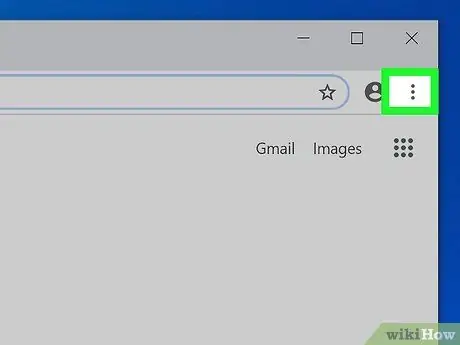
Pasul 2. Faceți clic pe
Se află în colțul din dreapta sus al ferestrei Chrome.
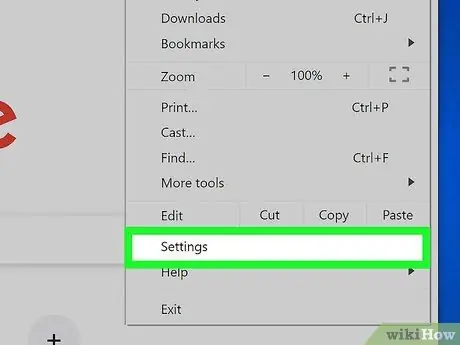
Pasul 3. Faceți clic pe Setări
Această opțiune se află în partea de jos a meniului derulant.
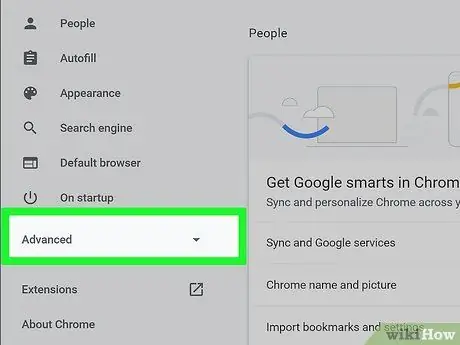
Pasul 4. Derulați în jos și faceți clic pe Avansat
Această opțiune se află în partea de jos a paginii de setări („Setări”).
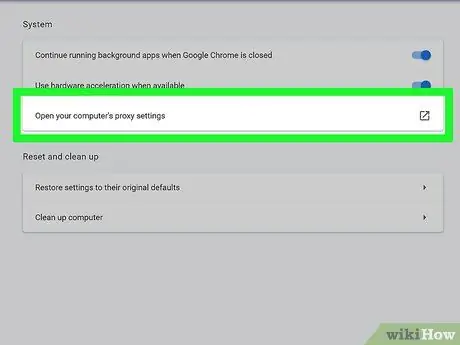
Pasul 5. Derulați în jos și faceți clic pe Deschidere setări proxy
Această opțiune se află în secțiunea „Sistem” din partea de jos a paginii. După ce ați făcut clic, se va afișa fereastra „Internet Options” (Windows) sau „Network” (Mac).
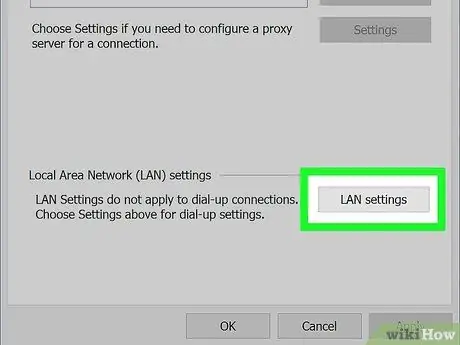
Pasul 6. Faceți clic pe Setări LAN
Se află în secțiunea „Setări rețea locală (LAN)”, în partea de jos a paginii.
Pe computerele Mac, bifați caseta „Configurare automată proxy”
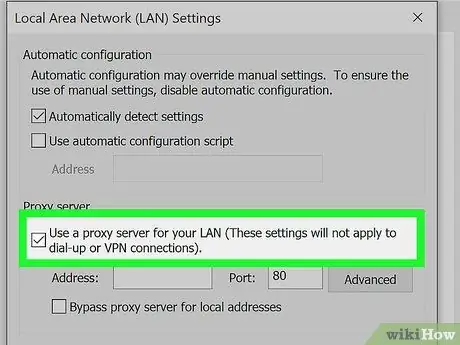
Pasul 7. Bifați caseta „Utilizați un server proxy pentru rețeaua LAN”
Această casetă se află sub titlul „Server proxy”.
Pe un Mac, introduceți adresa serverului proxy în câmpul de text care apare
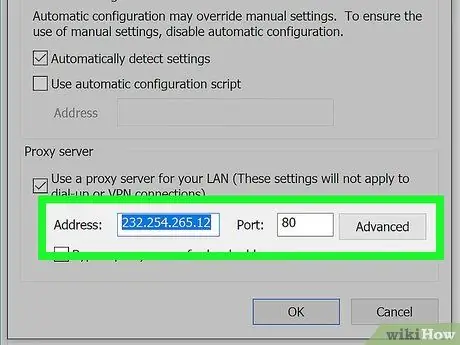
Pasul 8. Introduceți informațiile despre serverul proxy
Completați următoarele câmpuri:
- ” Abordare ”- Introduceți adresa serverului proxy în acest câmp.
- ” Port ”- Introduceți numărul de port al serverului proxy în acest câmp.
- Pe un Mac, asigurați-vă că este bifată caseta „Utilizați modul pasiv FTP (PASV)”.
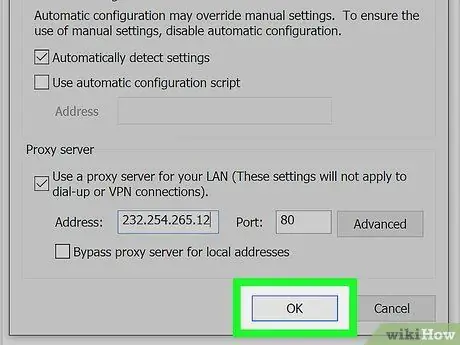
Pasul 9. Faceți clic pe OK
După aceea, setările proxy vor fi salvate.
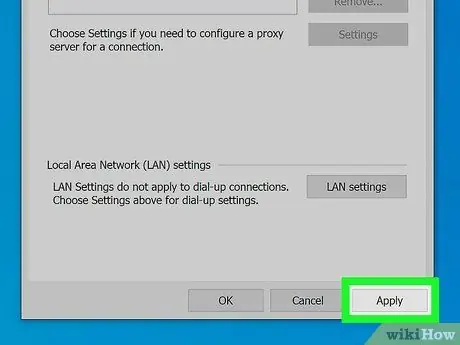
Pasul 10. Faceți clic pe Aplicați
După ce ați făcut clic, setările vor fi aplicate. Acum puteți naviga pe internet în mod anonim prin Google Chrome. Cu toate acestea, va trebui mai întâi să reporniți browserul.
- Setarea „Opțiuni Internet” va fi aplicată și Internet Explorer. Aceasta înseamnă că proxy-ul Chrome funcționează și pe IE.
- Setarea „Rețea” de pe Mac va fi, de asemenea, aplicată Safari, astfel încât proxy-ul Chrome utilizat să funcționeze și pe Safari.
Firefox
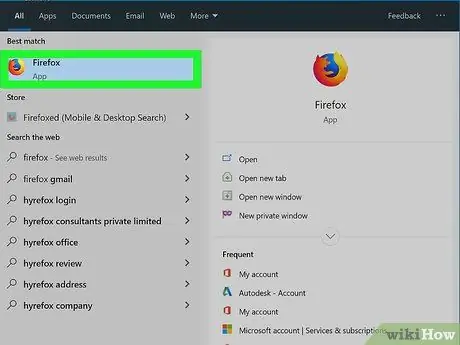
Pasul 1. Deschide Firefox
Browserul este marcat de o pictogramă glob albastru cu o vulpe portocalie în jurul său.
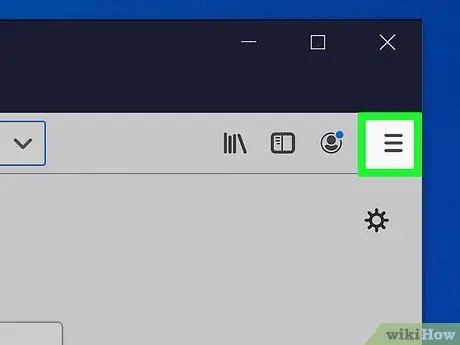
Pasul 2. Faceți clic pe
Se află în colțul din dreapta sus al ferestrei browserului.
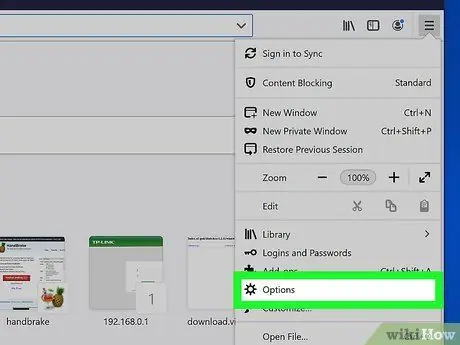
Pasul 3. Faceți clic pe Opțiuni (Windows) sau Preferințe (Mac).
Este o pictogramă roată din partea de jos a meniului derulant.
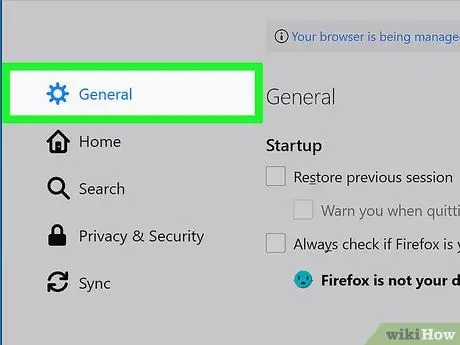
Pasul 4. Faceți clic pe Avansat
Filele de mai jos sunt în partea stângă a ferestrei Firefox.
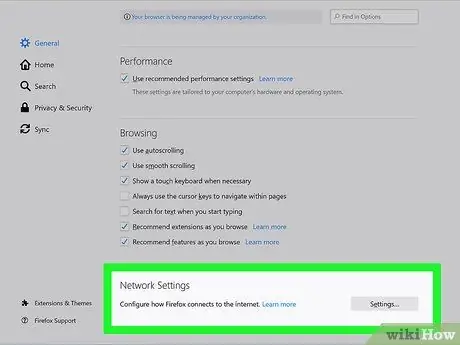
Pasul 5. Faceți clic pe fila Rețea
Această filă se află în partea de sus a paginii „Avansat”.
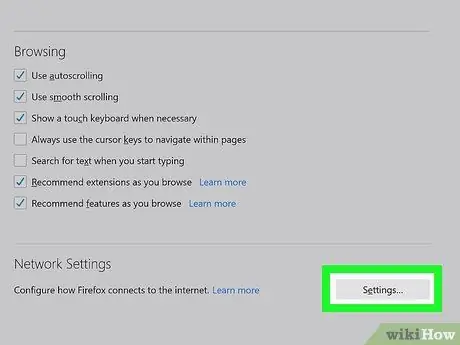
Pasul 6. Faceți clic pe Setări
Această opțiune este în dreapta titlului „Conexiune”.
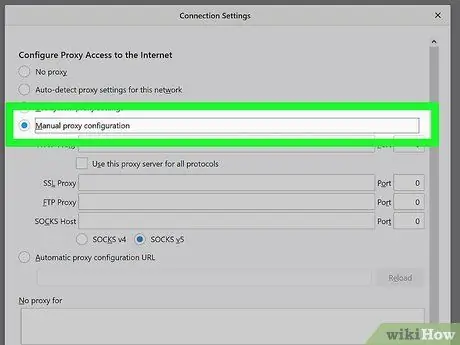
Pasul 7. Faceți clic pe cercul de configurare proxy manual
Această opțiune este ultimul comutator radio disponibil sub rubrica „Configurare proxy-uri pentru a accesa internetul”.
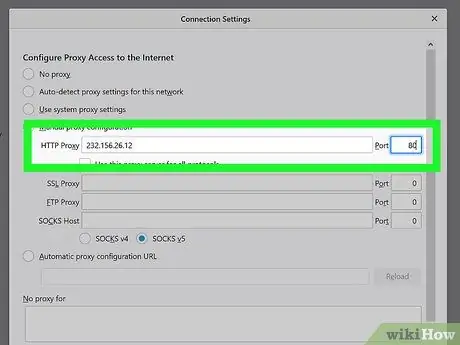
Pasul 8. Introduceți informațiile proxy
Trebuie să completați următoarele câmpuri:
- ” Http proxy ”- Introduceți adresa serverului proxy pe care doriți să îl utilizați.
- ” Port ”- Introduceți numărul de port al serverului proxy în acest câmp.
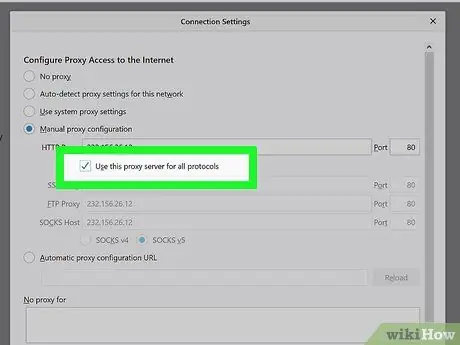
Pasul 9. Bifați caseta „Utilizați acest server proxy pentru toate protocoalele serverului”
Această casetă este chiar sub coloana „Proxy
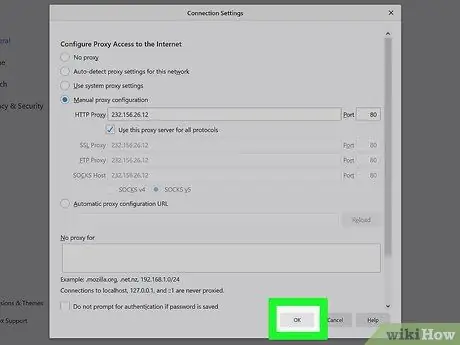
Pasul 10. Faceți clic pe OK
Este în partea de jos a ferestrei. După aceea, setările vor fi salvate.
Internet Explorer
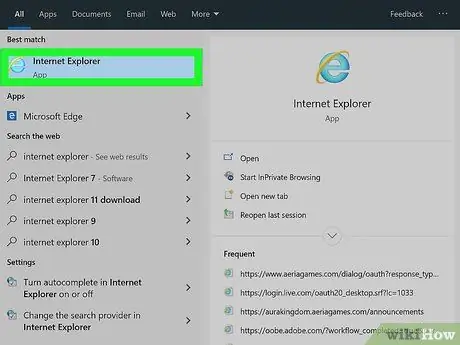
Pasul 1. Deschideți Internet Explorer
Browserul este marcat de o pictogramă albastră „e” înfășurată într-o panglică galbenă.
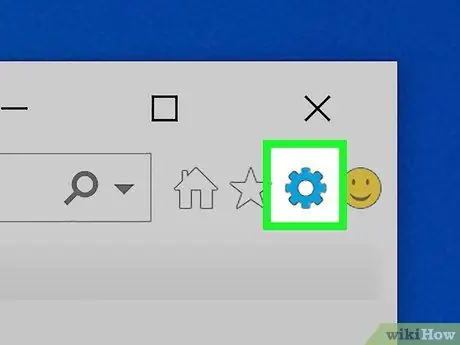
Pasul 2. Faceți clic pe ️
Se află în colțul din dreapta sus al ferestrei Internet Explorer.
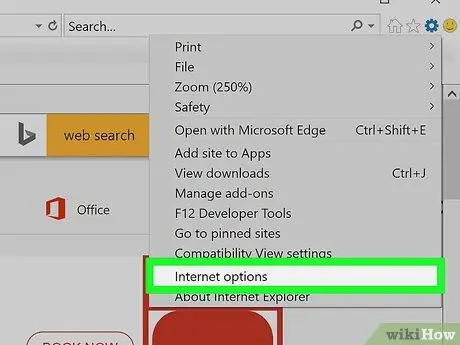
Pasul 3. Faceți clic pe Opțiuni Internet
Această opțiune se află în partea de jos a meniului derulant.
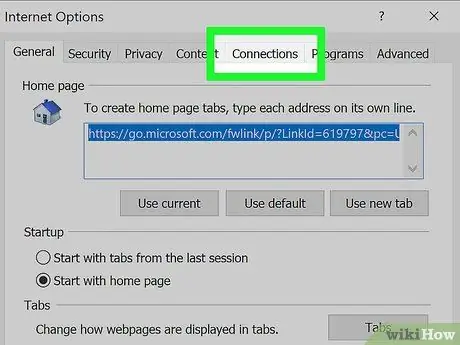
Pasul 4. Faceți clic pe fila Conexiuni
Această filă se află în partea de sus a ferestrei „Opțiuni Internet”.
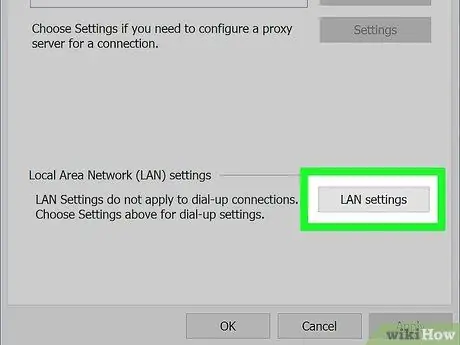
Pasul 5. Faceți clic pe Setări LAN
Acest buton se află sub titlul „Setări rețea locală (LAN)”, în partea de jos a paginii.
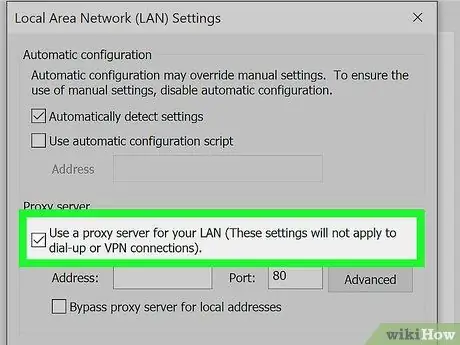
Pasul 6. Bifați caseta „Utilizați un server proxy pentru rețeaua LAN”
Această casetă se află sub titlul „Server proxy”.
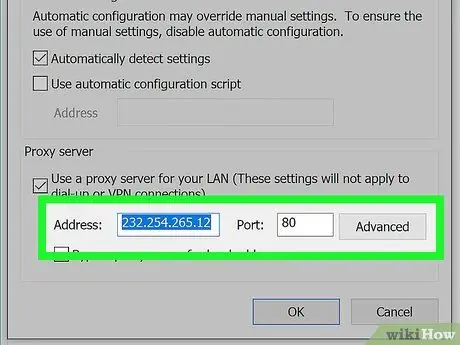
Pasul 7. Introduceți informațiile despre serverul proxy
Completați următoarele câmpuri:
- ” Abordare ”- Introduceți adresa serverului proxy în acest câmp.
- ” Port ”- Introduceți numărul de port al serverului proxy în acest câmp.
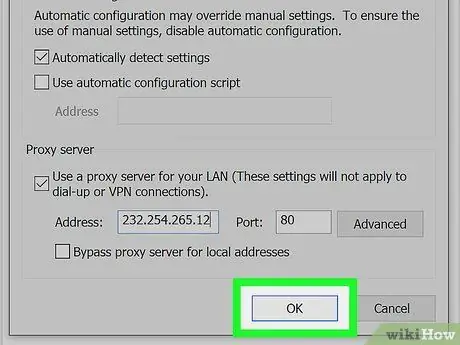
Pasul 8. Faceți clic pe Aplicare
După aceea, setările vor fi aplicate. Acum puteți naviga pe internet în mod anonim prin Internet Explorer. Cu toate acestea, poate fi necesar să reporniți browserul mai întâi.
Această setare se va aplica și pentru Google Chrome
Margine
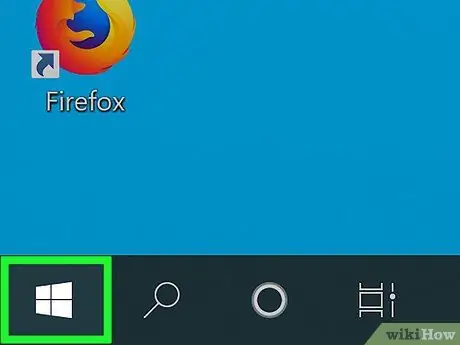
Pasul 1. Deschideți meniul Start
Faceți clic pe sigla Windows din colțul din stânga jos al ecranului.
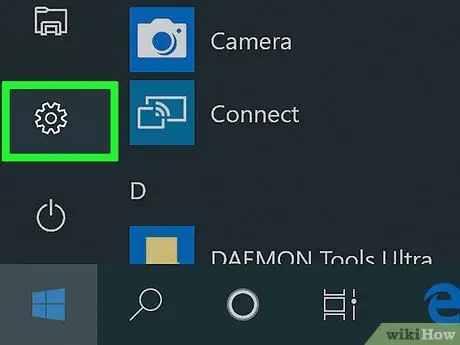
Pasul 2. Faceți clic pe „Setări”
Se află în colțul din stânga jos al ferestrei Start.
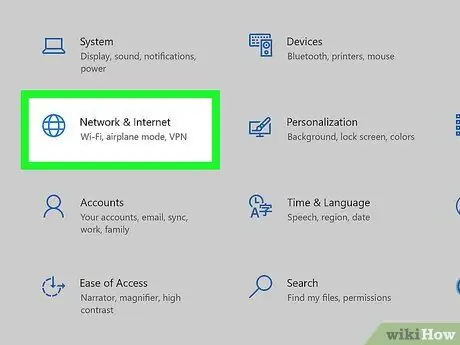
Pasul 3. Faceți clic pe
„Rețele și internet”.
Opțiunea cu pictograma glob este în fereastra „Setări”.
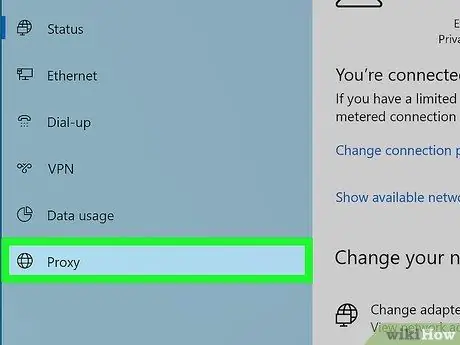
Pasul 4. Faceți clic pe fila Proxy
Această filă se află sub coloana de opțiuni din partea stângă a ferestrei „Rețea și Internet”.
Poate fi necesar să glisați coloana din stânga pentru a vedea această filă
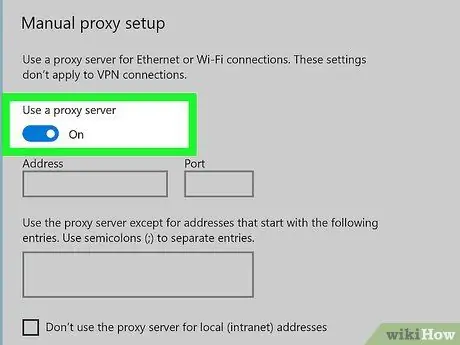
Pasul 5. Activați serverul proxy
Faceți clic pe comutatorul de sub titlul „Utilizați un server proxy”.
Dacă vedeți textul „Activat” sub acest comutator, proxy-urile Edge sunt deja activate
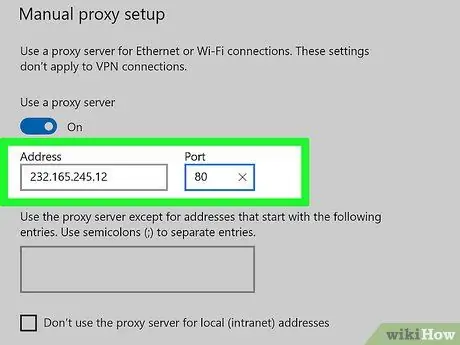
Pasul 6. Introduceți informațiile despre serverul proxy
Completați următoarele câmpuri:
- ” Abordare ”- Introduceți adresa serverului proxy în acest câmp.
- ” Port ”- Introduceți numărul de port al serverului proxy în acest câmp.
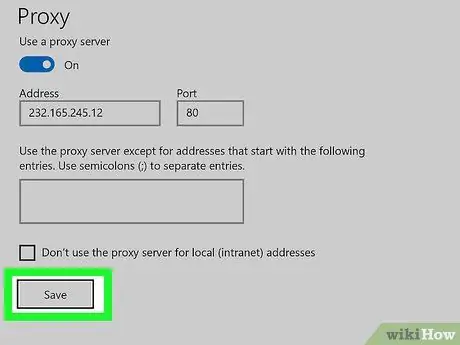
Pasul 7. Faceți clic pe Salvare
Este în partea de jos a paginii. După aceea, setările proxy vor fi aplicate Microsoft Edge. Cu toate acestea, poate fi necesar să reporniți Edge pentru ca modificările să aibă efect.
Safari
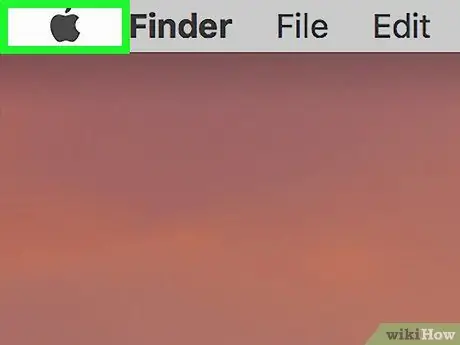
Pasul 1. Deschideți meniul Apple
Se află în colțul din stânga sus al ecranului.
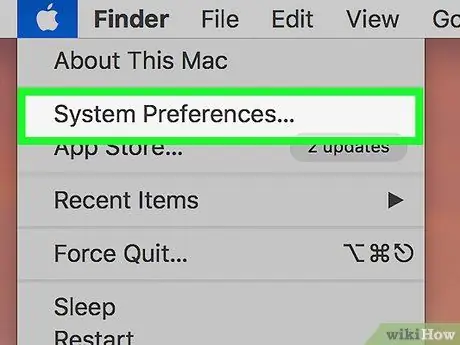
Pasul 2. Faceți clic pe Preferințe sistem
Se află în partea de sus a meniului derulant.
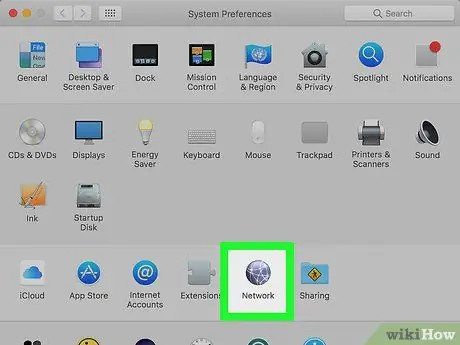
Pasul 3. Faceți clic pe pictograma Rețea
Această pictogramă glob este afișată în meniul „Preferințe sistem”.
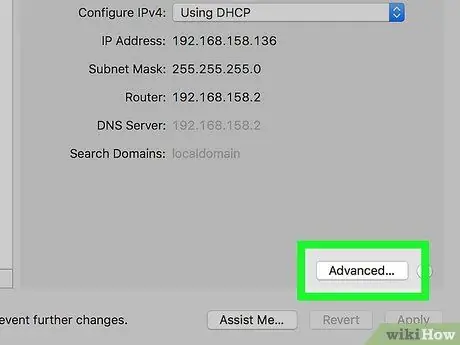
Pasul 4. Faceți clic pe Avansat
Se află în mijlocul paginii „Rețea”.
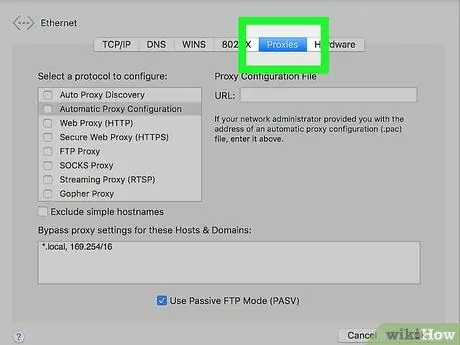
Pasul 5. Faceți clic pe fila Proxies
Este o filă în partea de sus a ferestrei.
Poate fi necesar să faceți clic pe pictograma de blocare și să introduceți mai întâi numele și parola administratorului
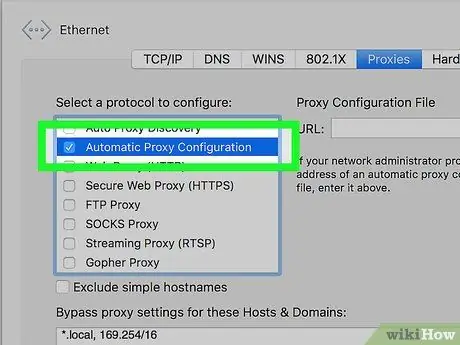
Pasul 6. Bifați caseta „Configurare automată proxy”
Această casetă se află sub titlul „Selectați un protocol de configurat” din partea stângă a ferestrei „Proxies”.
Dacă această casetă este deja bifată, faceți clic pe textul „ Configurare proxy automată ”.
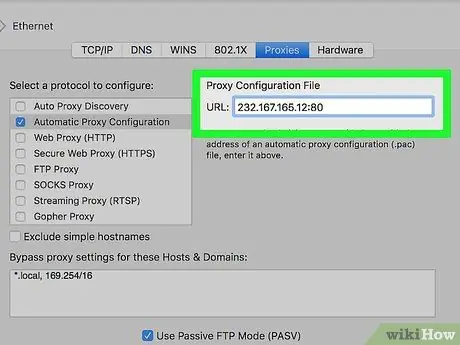
Pasul 7. Introduceți adresa proxy
Tastați adresa în câmpul de text „URL fișier de configurare proxy”.
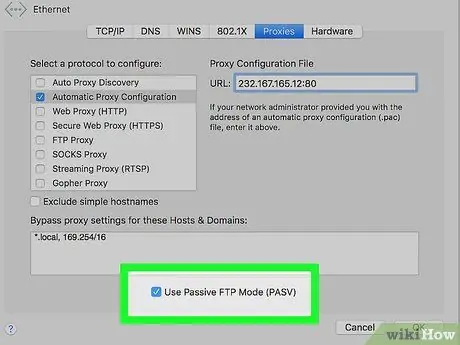
Pasul 8. Asigurați-vă că este bifată caseta „Utilizați modul pasiv FTP (PASV)”
În caz contrar, faceți clic mai întâi pe caseta goală înainte de a continua.
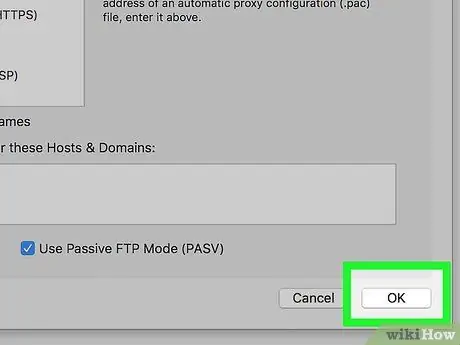
Pasul 9. Faceți clic pe OK
Acest buton se află în partea de jos a paginii. După aceea, serverul proxy Safari va fi configurat.
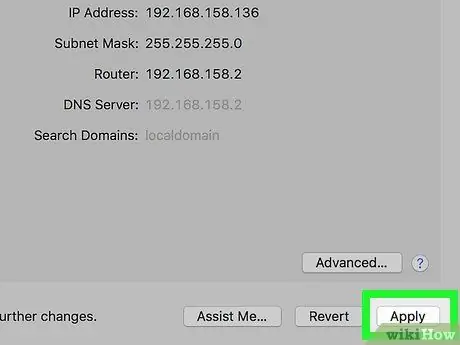
Pasul 10. Faceți clic pe Aplicați
După aceea, setările vor fi aplicate Safari. Poate fi necesar să reporniți Safari dacă browserul este încă deschis.
Această setare se va aplica și pentru Chrome
sfaturi
- Multe universități și locuri de muncă au servere proxy dedicate.
- Rețineți că, atunci când utilizați un proxy, proprietarul proxy-ului se poate conecta, introduce și salva orice informație care trece prin proxy.
Avertizare
- Serviciile proxy deschise și serviciile VPN plătite (rețea privată virtuală) vă pot înregistra adresa IP pe serverele lor locale și vă pot transmite adresa IP reală către servere terțe, fie intenționat, fie neintenționat. Prin urmare, este o idee bună să ne încredeți în servicii precum servicii anonime absolute, indiferent de ofertele care vi se fac. Până în prezent, Tor este cel mai puternic serviciu proxy de anonimat public care poate fi utilizat pentru a accesa site-uri stocate sau afișate pe servicii convenționale.
- Unele site-uri (de exemplu, Google) blochează traficul Tor din anumite motive.
- Convenția Uniunii Europene împotriva criminalității cibernetice (2001) prevede în mod clar că utilizarea de proxy deschis este o infracțiune.
- Proxy-urile deschise sunt foarte utile pentru hackeri. Pot captura cookie-uri de sesiune necriptate și informații personale (folosind HTTP în loc de S) care merge la proxy. Browserul Tor setează HTTPS la conexiunea sa. De asemenea, puteți utiliza extensia „HTTPS-Everywhere” pe Firefox pentru a obține aceleași funcționalități / setări.






